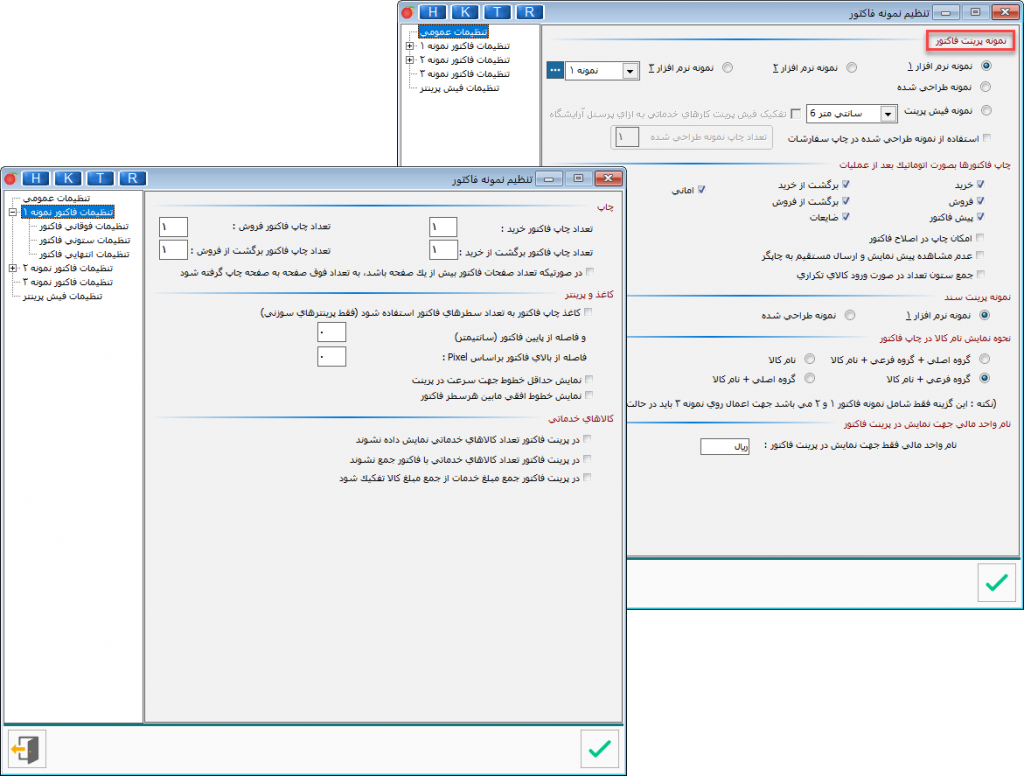در پنل کلینیک زیبایی، بعد از معرفی پرسنل و معرفی خدمات، در تاریخ موردنظر برای مشتری نوبت ثبت کنید.
عملیات مرتبط به کالا / پنل شغلی کلینیک
منوی پنل شغلی کلینیک
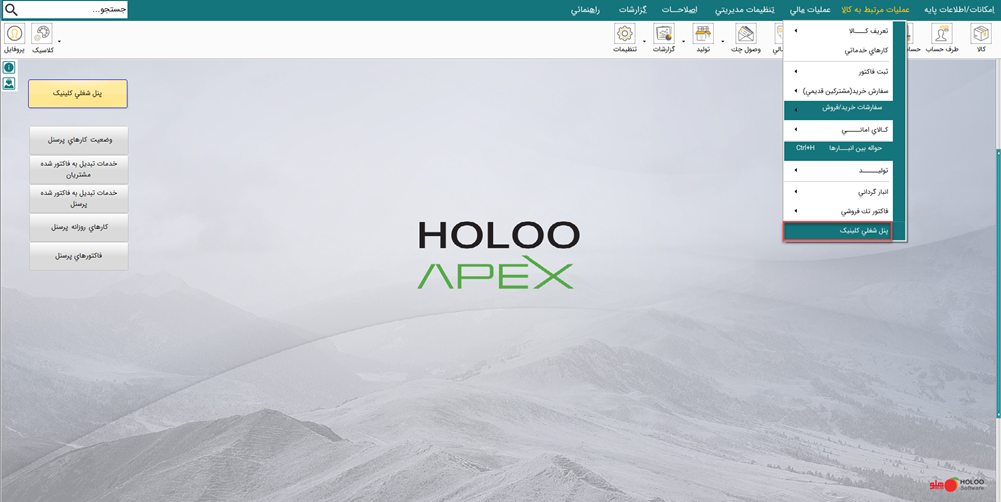
- در فرم برنامه کاری، روی تاریخ موردنظر کلیک راست کرده و گزینه نوبت دهی را انتخاب کنید. شماره نوبت به صورت اتوماتیک به ترتیب وارد میشود. روز و ساعت را مشخص کنید. در صورت نیاز، با استفاده از دکمه
 تاریخ نوبت را تعیین کرده، محدوده ساعت را مشخص و سپس نام مشتری را انتخاب نمایید. با انتخاب نام مشتری و زدن دکمه space کیبورد پنجره جستجوی مشتری باز میشود که با زدن دکمه F5 جستجو بر اساس نام، تلفن، موبایل، نام مستعار و کد اشتراک مشتری تغییر میکند و با زدن دکمه F6 کادر جستجو بر اساس کلمه مورد نظر اضافه و با زدن دکمه F7 این کادر بسته میشود. در صورتیکه نام مشتری در لیست موجود نباشد، در پنجره ثبت نوبت، روی دکمه
تاریخ نوبت را تعیین کرده، محدوده ساعت را مشخص و سپس نام مشتری را انتخاب نمایید. با انتخاب نام مشتری و زدن دکمه space کیبورد پنجره جستجوی مشتری باز میشود که با زدن دکمه F5 جستجو بر اساس نام، تلفن، موبایل، نام مستعار و کد اشتراک مشتری تغییر میکند و با زدن دکمه F6 کادر جستجو بر اساس کلمه مورد نظر اضافه و با زدن دکمه F7 این کادر بسته میشود. در صورتیکه نام مشتری در لیست موجود نباشد، در پنجره ثبت نوبت، روی دکمه  کلیک کرده و اطلاعات مشتری جدید را وارد نمایید.
کلیک کرده و اطلاعات مشتری جدید را وارد نمایید.
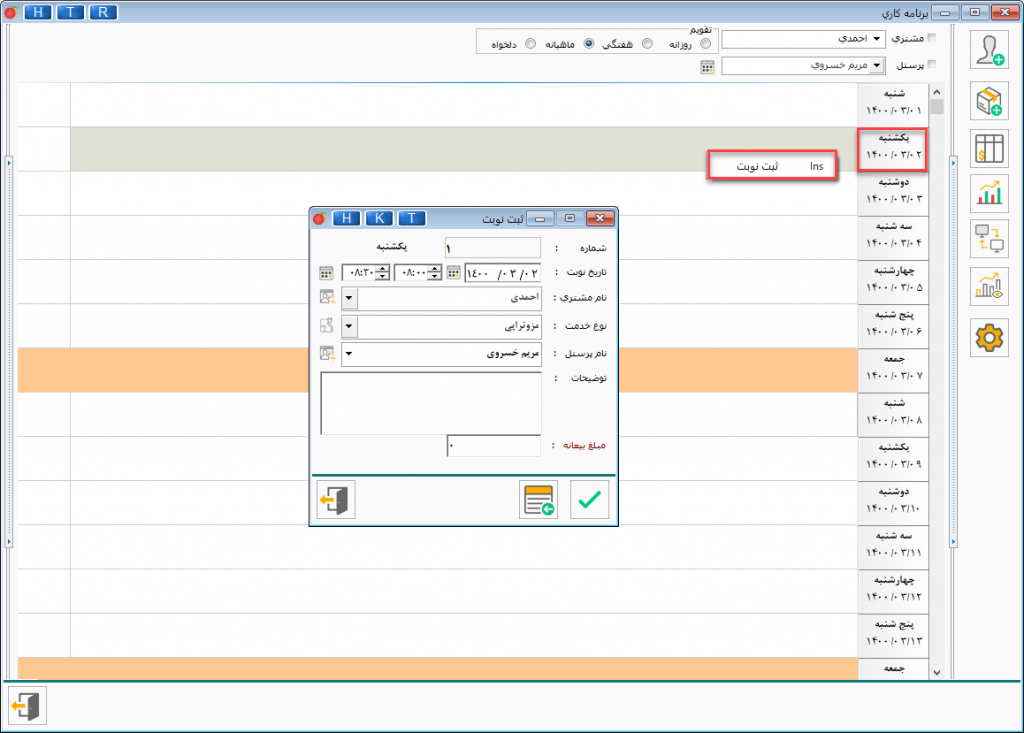
- بعد از نام مشتری، نوع خدمت را با توجه به خدماتی که از قبل تعریف کردهاید انتخاب نمایید. همانند نام مشتری، با انتخاب نوع خدمت و زدن کلید space کیبورد، پنجره جستجو باز میشود. با زدن دکمه F5 جستجو بر اساس نام و کد خدمت تغییر میکند که با زدن دکمه F6 کادر جستجو بر اساس کلمه مورد نظر اضافه و با زدن دکمه F7 این کادر بسته میشود. در صورتیکه نام خدمت در لیست موجود نباشد، در پنجره ثبت نوبت، روی آیکون
 کلیک کرده و اطلاعات خدمت جدید را وارد نمایید. سپس نام پرسنل را انتخاب نمایید که همانند روش توضیح داده شده، نام پرسنل را جستجو کنید. در صورتیکه نام پرسنل در لیست موجود نباشد، در پنجره ثبت نوبت، روی آیکون
کلیک کرده و اطلاعات خدمت جدید را وارد نمایید. سپس نام پرسنل را انتخاب نمایید که همانند روش توضیح داده شده، نام پرسنل را جستجو کنید. در صورتیکه نام پرسنل در لیست موجود نباشد، در پنجره ثبت نوبت، روی آیکون کلیک کرده و اطلاعات پرسنل جدید را وارد نمایید. در نهایت توضیحات و مبلغ بیعانه را وارد و ثبت کنید.
کلیک کرده و اطلاعات پرسنل جدید را وارد نمایید. در نهایت توضیحات و مبلغ بیعانه را وارد و ثبت کنید.
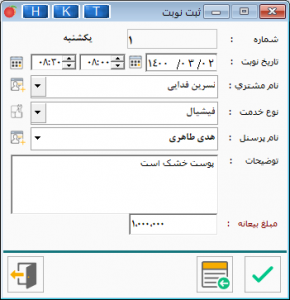
- در صورتی که تعداد نوبتها زیاد باشد و بخواهید به صورتی لیستی، نوبت ثبت کنید از آیکون
 استفاده کنید. در پنجره ورود ثبت لیستی نوبت، همانند مراحل ثبت نوبت، نام مشتری، نوع خدمت و نام پرسنل را انتخاب کرده، تاریخ و بازه زمانی نوبت را تعیین کنید. در قسمت بیعانه، با توجه به روش پرداخت بیعانه (نقدی یا کارتخوان) مبلغ را وارد کرده و نوع حساب را انتخاب کنید. سپس روی دکمه
استفاده کنید. در پنجره ورود ثبت لیستی نوبت، همانند مراحل ثبت نوبت، نام مشتری، نوع خدمت و نام پرسنل را انتخاب کرده، تاریخ و بازه زمانی نوبت را تعیین کنید. در قسمت بیعانه، با توجه به روش پرداخت بیعانه (نقدی یا کارتخوان) مبلغ را وارد کرده و نوع حساب را انتخاب کنید. سپس روی دکمه  کلیک کنید تا نوبت ثبت شده و وارد لیست شود. به همین ترتیب بقیه نوبتها را وارد نمایید. در صورتی که نیاز به اصلاح یا حذف نوبت باشد، در هر ردیف، از آیکونهای اصلاح و حذف استفاده کنید. با زدن دکمه اصلاح، هرکدام از اطلاعات موردنظر را اصلاح کرده، سپس مجددا ذخیره کنید. در صورت اطمینان از اطلاعات واردشده، بر روی دکمه ثبت کلیک کنید.
کلیک کنید تا نوبت ثبت شده و وارد لیست شود. به همین ترتیب بقیه نوبتها را وارد نمایید. در صورتی که نیاز به اصلاح یا حذف نوبت باشد، در هر ردیف، از آیکونهای اصلاح و حذف استفاده کنید. با زدن دکمه اصلاح، هرکدام از اطلاعات موردنظر را اصلاح کرده، سپس مجددا ذخیره کنید. در صورت اطمینان از اطلاعات واردشده، بر روی دکمه ثبت کلیک کنید.
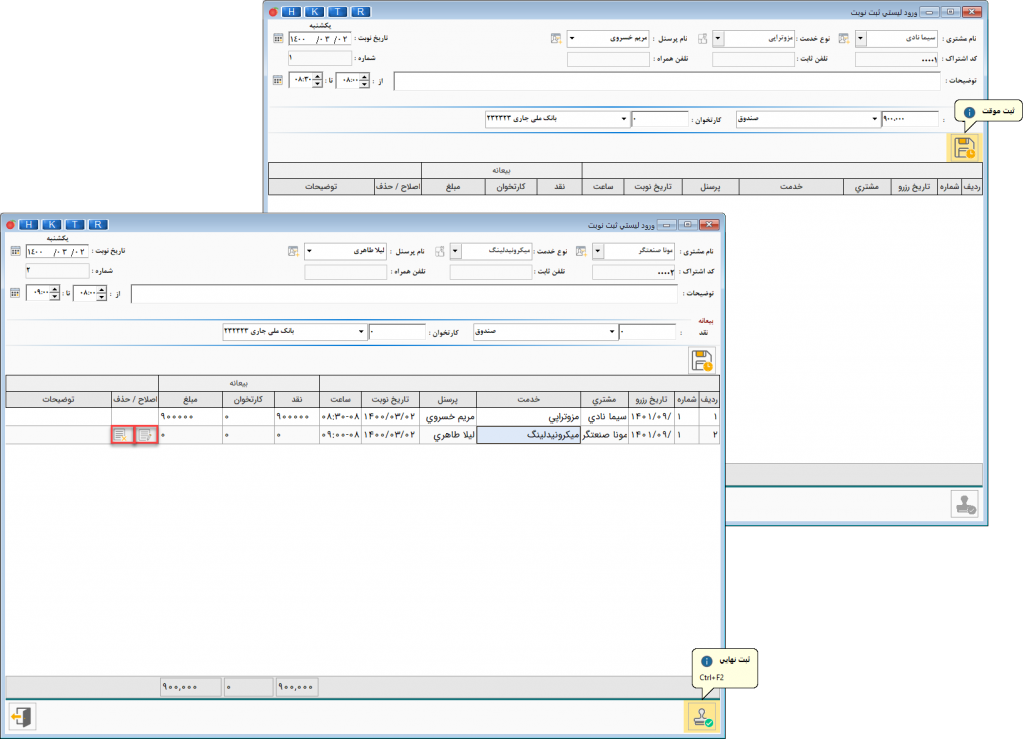
- پس از زدن دکمه ثبت نهایی، به تعداد نوبتها، سند صادر میشود.
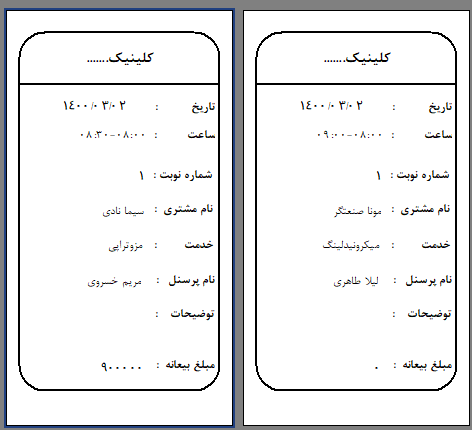
- با بازگشت به پنجره برنامه کاری، نوبتهایی که تعیین کردید نمایش داده میشوند. با انتخاب گزینه مشتری و پرسنل، فقط نوبتی که در شرط اعمال شده باشد نمایش داده میشود. همچنین در قسمت تقویم، نمایش نوبتها بر اساس روز، هفته و ماه و یا بازه زمانی دلخواه انجام میشود. با کلیک بر روی هر ردیف از نوبتها، جزییات مربوط به آن نوبت نمایش داده میشود. همچنین با استفاده از آیکونهای موجود، به ترتیب از راست به چپ میتوان نوبت را اصلاح، حذف، فاکتورش را پرینت و فاکتور را پرداخت کرد.
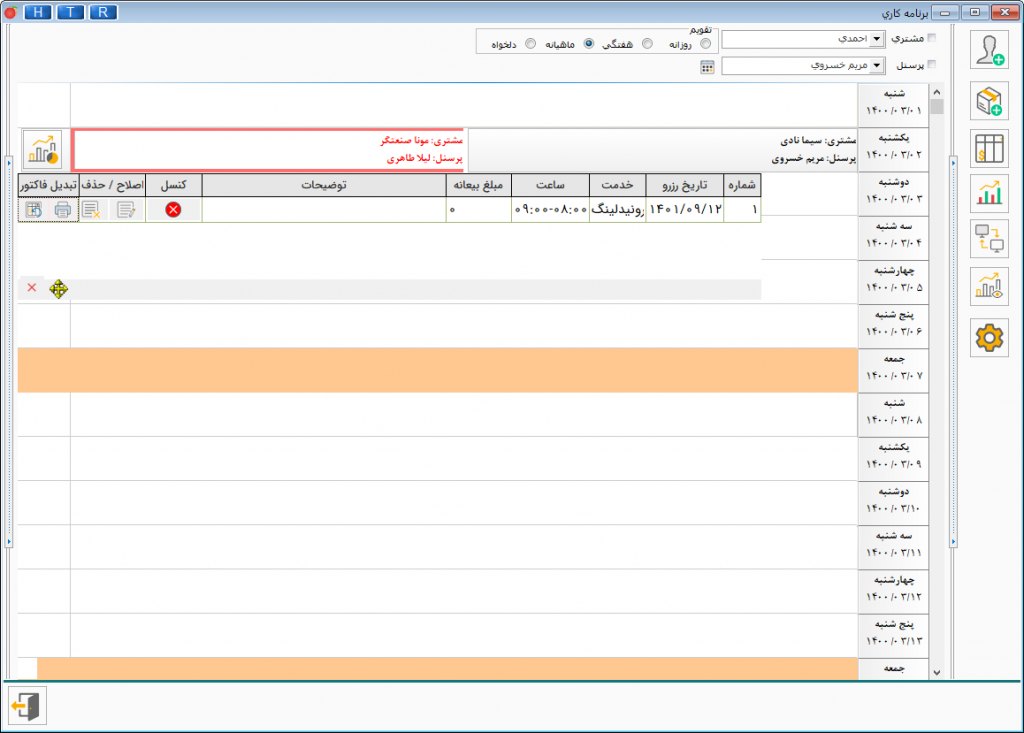
- با زدن آیکون فاکتور، فرم فاکتور باز میشود. توجه داشته باشید که در قسمت فی، مبلغ کل خدمت (بدون درنظر گرفتن بیعانه) را وارد نمایید. همچنین پورسانت پرسنل را در کادر درصد پورسانت وارد کنید.
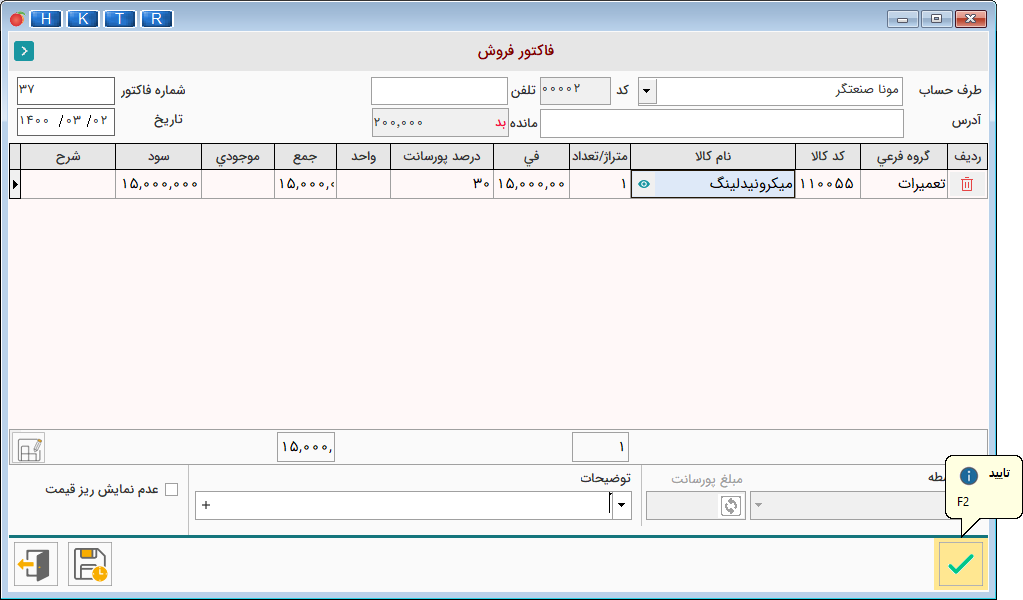
- پس از تایید فاکتور، پنجره امور مالی نمایش داده میشود و در نهایت با زدن تایید، فاکتور صادر میشود.
نکته: درصورتیکه از مسیر تنظیمات مدیریتی، تنظیمات چاپ فاکتور، تنظیمات عمومی، فیش پرینت را انتخاب کرده باشید، فاکتور همانند تصویر تهیه میشود.
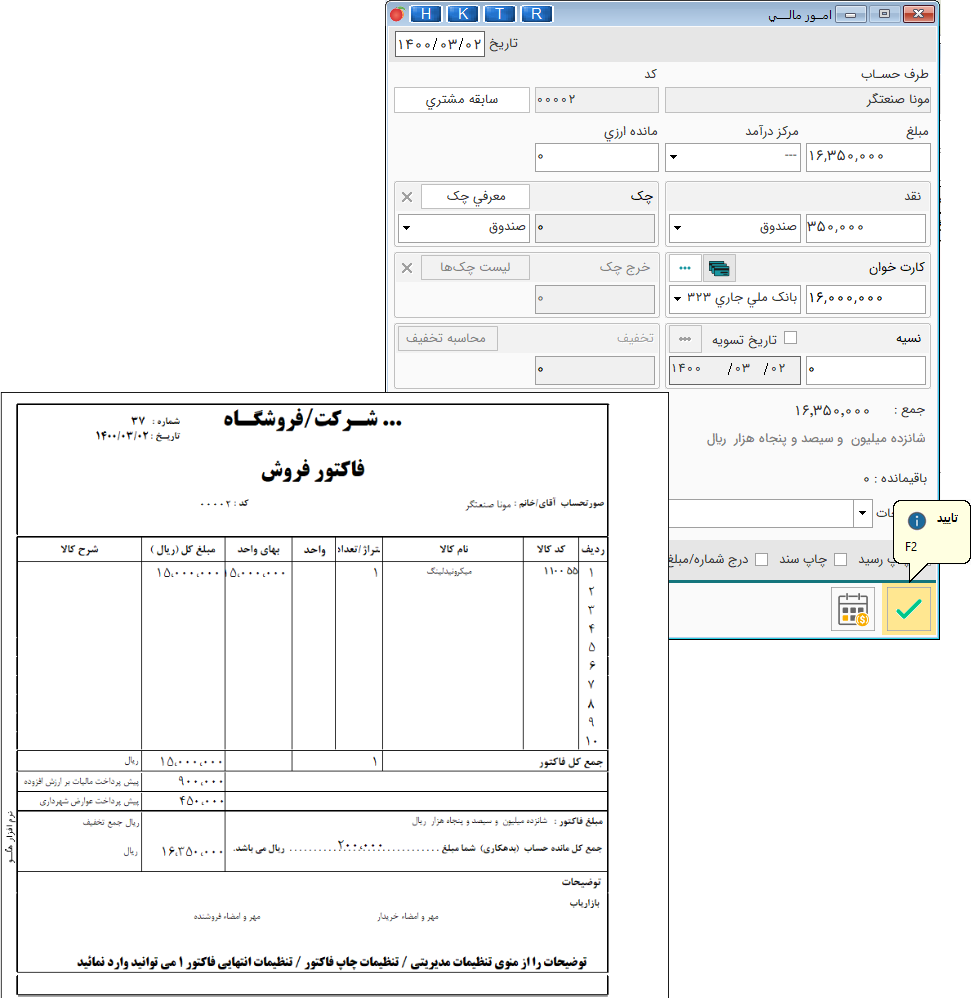
- فرم فاکتور فروش را میتوانید تغییر بدهید. از مسیر تنظیمات مدیریتی، تنظیمات چاپ فاکتور، تنظیمات عمومی، نمونه فاکتور را انتخاب نمایید. برای مثال با انتخاب نمونه نرمافزار 1 و سپس انتخاب تنظیمات فاکتور نمونه 1، تنظیمات موردنظر برای فاکتور فروش را اعمال کرده و برروی دکمه تایید کلیک کنید. بدین ترتیب فرم فاکتور همانند تصویر تغییر میکند.